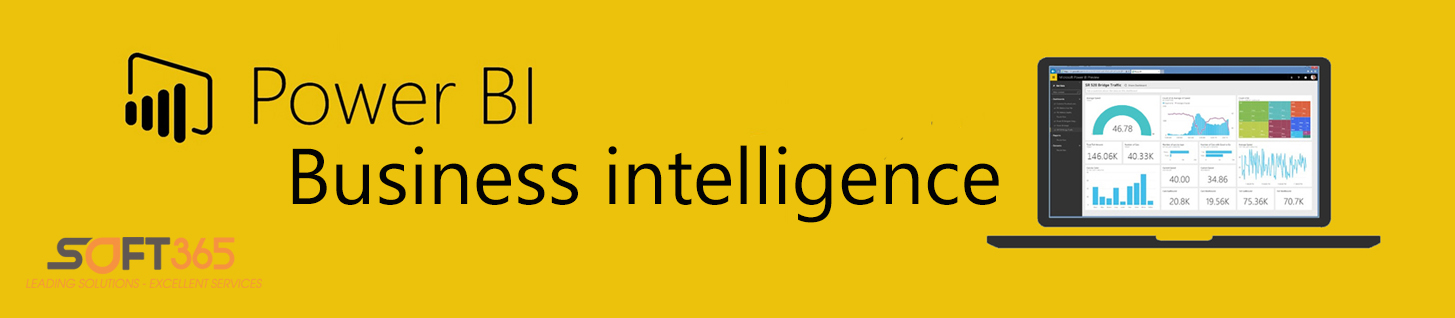Power Bi bản quyền tích hợp nhiều tính năng và liên tục được cập nhật cho người dùng trong đó có Streaming Dataflows, đem đến hiệu quả cao trong công việc.
STREAMING DATAFLOWS (LUỒNG DỮ LIỆU PHÁT TRỰC TUYẾN) LÀ GÌ?
Luồng dữ liệu truyền trực tuyến cho phép người dùng kết nối, nhập, kết hợp, tạo mô hình và xây dựng báo cáo dựa trên dữ liệu truyền trực tuyến liên tục, gần với thời gian thực.
Người dùng có thể kết hợp dữ liệu phát trực tiếp với dữ liệu hàng loạt nếu họ cần thông qua giao diện người dùng thân thiện bao gồm chế độ xem sơ đồ để dễ dàng trộn dữ liệu. Tạo tác cuối cùng là một luồng dữ liệu có thể được sử dụng trong thời gian thực, tạo ra báo cáo tương tác cao, gần thời gian thực. Tất cả các khả năng trực quan hóa dữ liệu phong phú của Power BI bản quyền hoạt động với dữ liệu truyền trực tuyến giống với dữ liệu hàng loạt
CÁCH TẠO TRUYỀN DỮ LIỆU TRỰC TUYẾN
Để bắt đầu, người dùng cần một màn hình không không gian làm việc cao cấp trong Power BI mà không có bất kỳ luồng dữ liệu nào trong đó. Sau đó, tất cả những gì bạn phải làm là nhấp vào “Menu” => chọn “+ New” => kéo xuống chọn “Streaming dataflow” sau đó đặt tên và sẵn sàng.
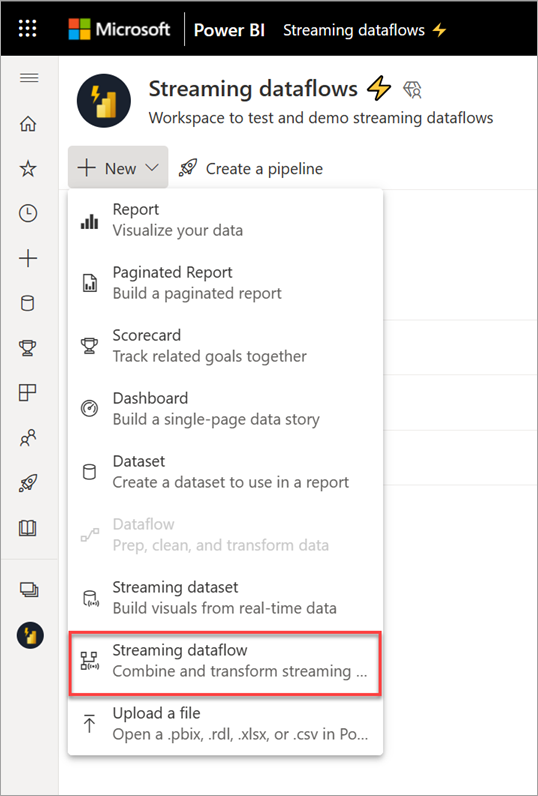
Sau khi truy cập giao diện luồng dữ liệu phát trực tuyến, người dùng sẽ nhìn thấy 4 khu vực chính:
| 1 | Ribbon (Dải ruy băng): Trong dải này, người dùng sẽ thấy các phần khác nhau tuân theo thứ tự của một quy trình phân tích: đầu vào (hay còn gọi là nguồn dữ liệu), chuyển đổi (phát trực tuyến hoạt động ETL), đầu ra và cuối cùng là nút để lưu lại tiến trình. |
| 2 | Diagram view (Chế độ xem hồ sơ): biểu diễn đồ họa luồng dữ liệu của người dùng từ hoạt động đầu vào đến đầu ra. |
| 3 | Side pane (Ngăn bên): Tùy thuộc vào thành phần người dùng chọn trong chế độ xem sơ đồ, họ sẽ một khung cài đặt để sửa đổi đầu vào, chuyển đổi và đầu ra. |
| 4 | Data preview/ Authoring errors/ Runtime errors (Xem trước dữ liệu/ Lỗi tác giả/ Lỗi thời gian chạy): Đối với mỗi thẻ được hiển thị, bản xem trước dữ liệu sẽ hiển thị kết quả cho bước đó (trực tiếp cho đầu vào và theo yêu cầu đối với chuyển đổi và đầu ra). Phần này cũng tóm tắt mọi lỗi tác giả hoặc cảnh báo có thể mắc phải trong quy trình dữ liệu. Nhấp vào từng lỗi hoặc cảnh báo sẽ chọn biến đổi đó. Cuối cùng, người dùng có quyền truy cập vào các thỗi thời gian khi luồng dữ liệu đang chạy, chẳng hạn như những tin nhắn bị bỏ. Người dùng có thể thu nhỏ phần luồng dữ liệu phát trực tuyến bằng cách nhấp vào mũi tên ở góc trên bên phải của ngăn xem trước (preview pane). |
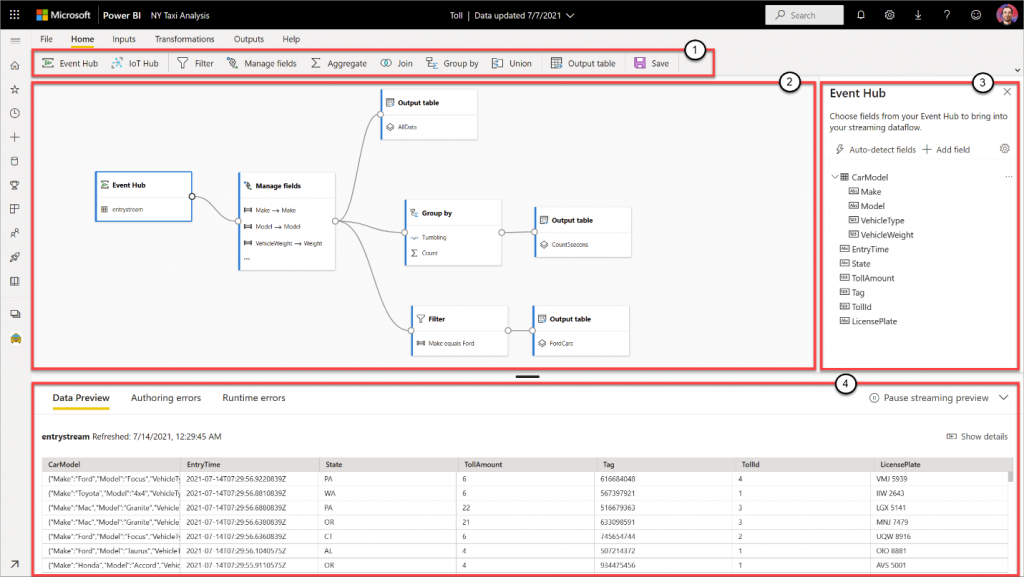
Dữ liệu đầu vào
Luồng phát dữ liệu trực tuyến (Streaming dataflows) hỗ trợ hai đầu vào: Trung tâm sự kiên Azure (Azure Event Hubs) và trung tâm loT Azure (Azure loT Hubs). Người dùng sẽ cần một chuỗi kết nối cho cả hai ( giống như “thông tin đăng nhập” của các trung tâm).
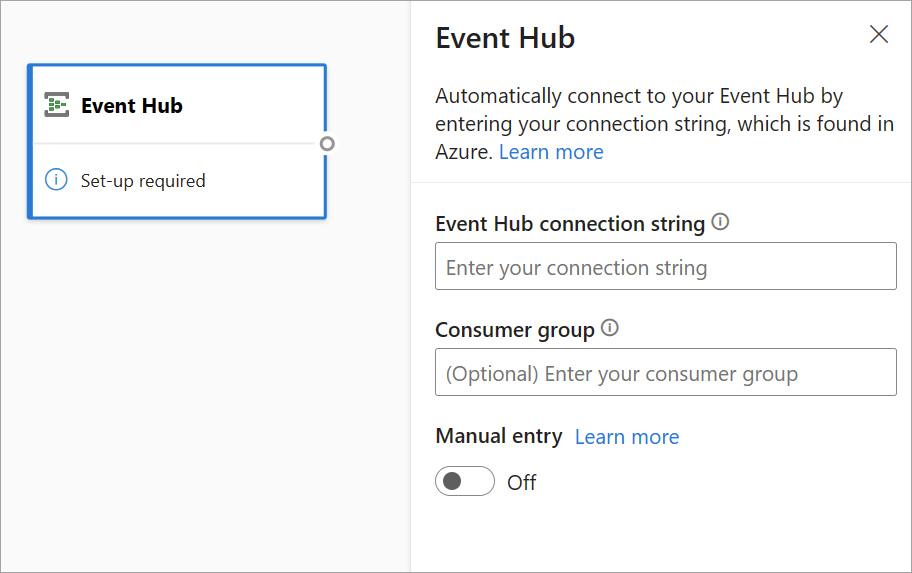
Sau khi thêm đầu vào (inputs), người dùng có thể yêu cầu luồng dữ liệu phát trực tuyến (streaming dataflows) tự động phát hiện các đầu vào đang truy cập. Người dùng cũng có thể xem trước dữ liệu trực tiếp trong ngăn xem trước (preview pane).
Dữ liệu đầu ra
Kết quả sẽ cho ra một bảng luồng dữ liệu (còn được gọi là thực thể) có thể được sử dụng để tạo báo cáo trong Power BI Desktop. Người dùng sẽ cần phải nối các bước trước với đầu ra mà mình đang tạo để làm cho nó hoạt động. Sau đó, tất cả những gì cần làm là đặt tên cho bảng và sẵn sàng.
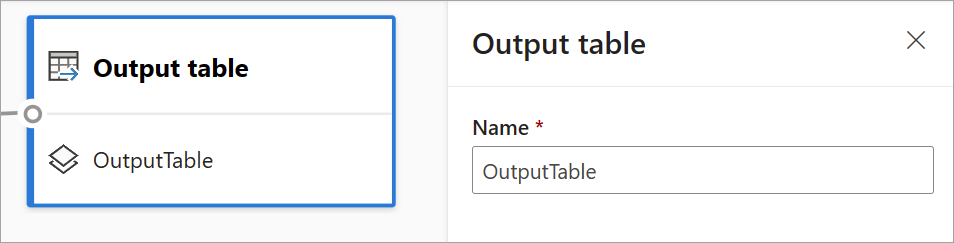
Có một điểm khác biệt chính giữa bảng dữ liệu đầu ra này với bảng Power BI thông thường là việc truyền luồng dữ liệu sẽ tạo ra 2 bảng dữ liệu: một bảng chứa dữ liệu lịch sử (cold storage) và một bảng chứa dữ liệu thời gian thực (hot storage). Nghĩa là người dùng có tất cả dữ liệu có sẵn và tùy thuộc vào loại phân tích mà mình muốn thực hiện để lựa chọn khai thác một trong hai bảng dữ liệu hoặc cả hai nếu cần.
Chính sách lưu giữ mặc định cho hot storage là 24 giờ (tối thiểu) nhưng có thể thay đổi chính sách này trong cài đặt luồng dữ liệu phát trực tuyến.
Bắt đầu luồng dữ liệu phát trực tuyến
Sau khi lưu luồng dữ liệu phát trực tuyến và xác nhận không có bất kỳ lỗi nào, người dùng nên khởi động luồng dữ liệu của mình và bắt đầu đưa dữ liệu vào Power BI
Để bắt đầu, người dùng phải di chuyển đến màn hình làm việc và di chuột qua tên luồng dữ liệu phát trực tuyến của mình. Nhấp vào biểu tượng “play” và luồng dữ liệu sẽ bắt đầu. Tùy thuộc vào logic phát trực tuyến của người dùng mà việc bắt đầu luồng dữ liệu có thể mất một chút thời gian.
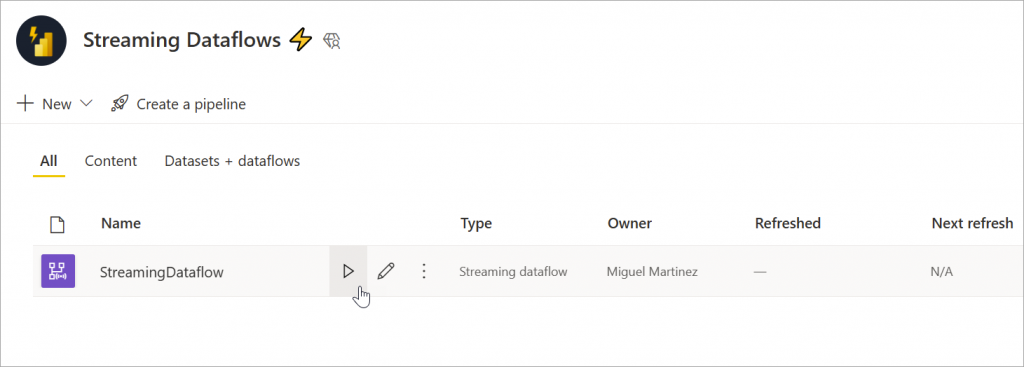
Luồng dữ liệu được làm mới một cách liên tục. Nếu có dữ liệu đến thì luồng dữ liệu sẽ xử lý nó, thực hiện logic chuẩn bị dữ liệu mà người dùng đã xác định và đưa dữ liệu vào Power Bi để phân tích.
Luồng dữ liệu phát trwucj tuyến sẽ tiếp tục chạy cho đến khi một trong hai điều này xảy ra: một là nó bị người dùng dừng hoặc không thành công vì những lý do khác.
Người dùng có thể tìm thấy tất cả thông tin này trong lịch sử làm mới của luồng dữ liệu.
Tạo báo cáo thời gian thực
Tương tự như với các luồng dữ liệu thông thường, người dùng chỉ cần kết nối với luồng dữ liệu phát trực tiếp từ Power BI desktop và bắt đầu tạo hình ảnh.
Để kết nối với dữ liệu phát trực tuyến, hãy chuyển đến “lấy dữ liệu” (get data) và tìm kiếm trình kết nối dữ liệu Power Platform (Beta), có sẵn trong bản cập nhật mới phát hành tháng 7 năm 2021 của Power BI Desktop. Đối với việc tạo hình ảnh thời gian thực người dùng chỉ có thể chọn phát trực tuyến (StreamingData_Hot).
Khi thực hiện thao tác này và nhấp vào tải, Power BI Desktop sẽ hỏi loại kết nối cho các bảng này. Nếu muốn tạo hình ảnh thời gian thực, phải chọn DirectQuery.
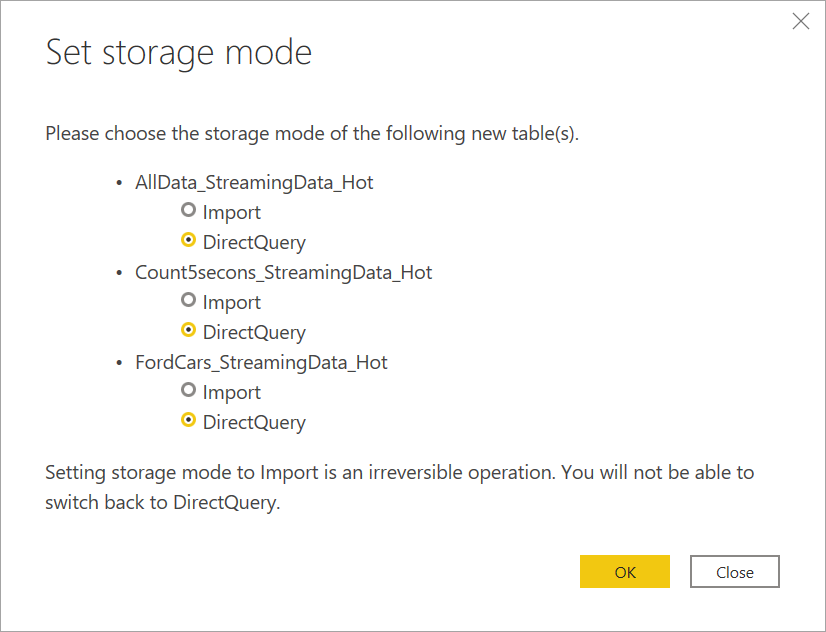
Người dùng phải sử dụng tính năng tự động làm mới trang (automatic page refresh) hoặc phát hiện thay đổi (change detection) để đảm bảo các báo cáo được cập nhật tự động. Nhưng người dùng phải biết cài đặt admin và tenant của mình về tần suất có thể cập nhật hình ảnh.
Tận dụng bộ lọc và bộ lọc thời gian tương đối trong Power BI bản quyền để có hình ảnh chỉ hiển thị thời gian thực rõ ràng.
Để trải nghiệm rõ nét về tính năng Streaming Dataflows trong Power BI, Quý khách hàng cần mua bộ bản quyền chính hãng từ TSG để trải nghiệm. Tìm hiểu thêm về chính sách giá và các version Power BI bản quyền.
Ngoài ra, SOFT 365 hỗ trợ khách hàng cung cấp các khóa học Power BI, đào tạo Power BI cơ bản đến nâng cao với chuyên viên giàu kinh nghiệm giảng dạy. Tìm hiểu thêm các khóa học Power BI của SOFT 365
| CHỨNG NHẬN ĐỐI TÁC BẢN QUYỀN SOFT365 - CÁC HÃNG PHẦN MỀM TRÊN THẾ GIỚI |
| THÔNG TIN LIÊN HỆ TƯ VẤN MUA PHẦN MỀM BẢN QUYỀN TẠI SOFT365 |
| Công ty TNHH Thương mại và dịch vụ TSG Địa chỉ: Hà Nội: Tầng 2, Tòa nhà ATS, 252 Hoàng Quốc Việt, Bắc Từ Liêm, Hà Nội Hồ Chí Minh: Tầng 5, tòa nhà GIC, số 89 Vạn Kiếp, phường 03, quận Bình Thạnh, TP HCM Website: www.soft365.vn - store.soft365.vn | Email: info@tsg.net.vn Điện thoại: 024 7305 0506 | 028 7308 0508 Gặp tổng đài tư vấn: 0936 362 158 | info@tsg.net.vn GIẢI PHÁP HÀNG ĐẦU - DỊCH VỤ HOÀN HẢO |
SOFT365 - ĐỐI TÁC ỦY QUYỀN CỦA CÁC HÃNG PHẦN MỀM NỔI TIẾNG TRÊN THẾ GIỚI |